Point 2:モーション軌跡
今バージョンでは多くのアニメーション関連の機能が追加/強化されたが、中でも注目なのが、モーション軌跡だ。モーション軌跡は、グラフエディタに切り替えなくても、Viewport 2.0で直接アニメーションカーブの編集が行える画期的な機能である。右の画像から見て分かる通り、3D空間上で時間の経過に伴うモーションパスを表示でき、直接編集が行える。アニメーションを再生して確認する際、どうしても感覚に頼りがちだが、視覚的かつ直感的に把握することができる。
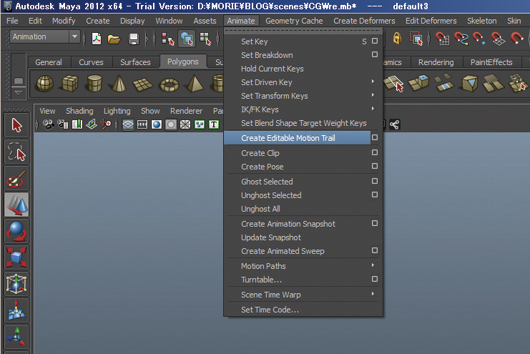
[Animate→Create Editable Motion Trail]から作成可能
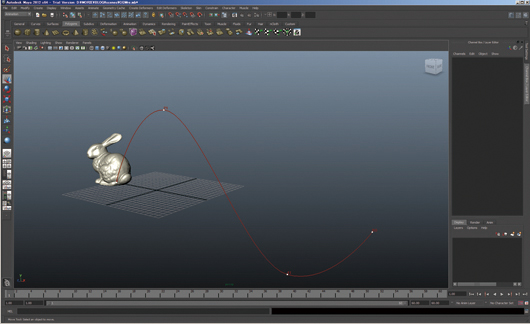
選択すれば、モーションパスがビューに表示される
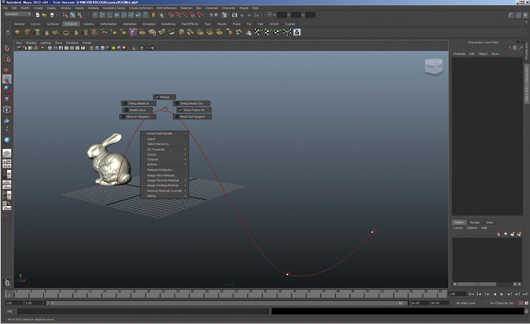
右マウスボタンクリックでポップアップパネルを表示できる
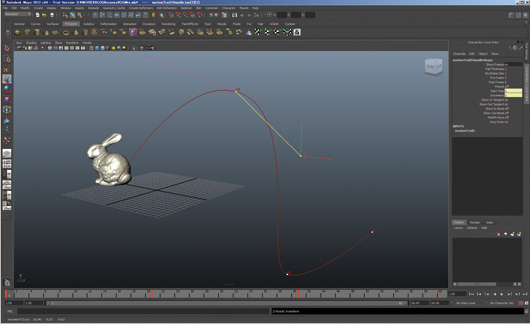
各キーフレームのタンジェントを表示し、直接編集が可能
Point 3:グラフエディタの改良
上述したモーション軌跡と合わせて強化されたモーションパス編集機能。共に使いこなすことで、高い生産性を可能にするだろう。自動で接線を生成する Auto Tangents は非常に精度が高く、挙動がおかしいなど、パスの制御に困った際に重宝する。また、Isolate Curve も任意のチャンネルのみで編集可能だ。さらに Region Key Tool では領域での一括編集を行うことができ、こちらも活躍が見込まれる。なお、旧グラクエディタへの表示の切り替えも可能だ。
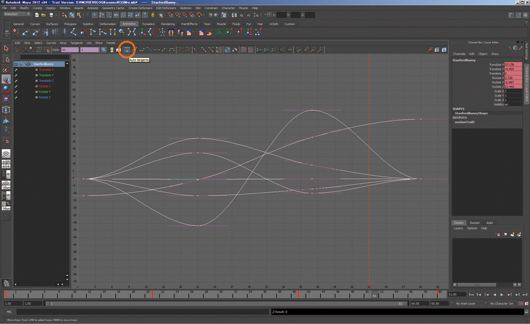
新たに Auto Tangents というボタンが追加された。非常に精度の高い接線を自動で作成してくれる

Isolate Curve。[ Curves → Isolate Curve ]から操作可能だ。カーブの分離表示で、任意のチャンネルのみを表示することができる
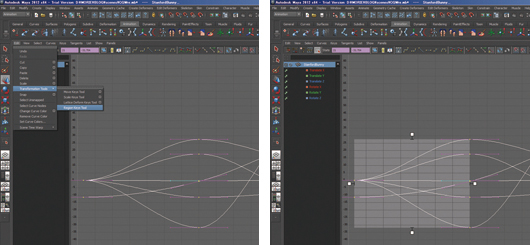
特定の領域のキーを感覚的にスケールや移動を行うことができる Region Key Tool 。[ Transformation Tools → Region Key Tool ]で使用可能
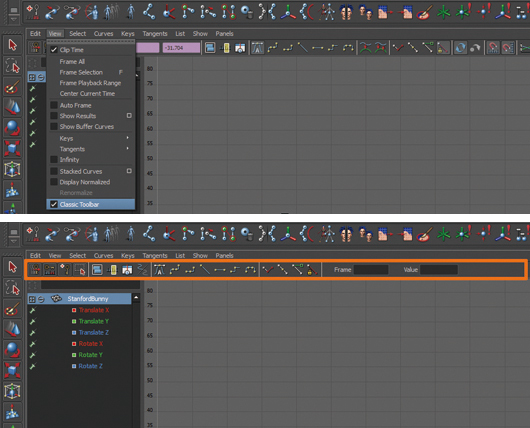
[ View → Classic Toolbar ]からクラシック表示へ変更することもできる
Point 4:HumanIK
HumanIK のインターフェイスが改良され、同社製品間でソルバが統一された。従来は FBIK として Maya に実装されていたが、今バージョンより HumanIK によるスイート間での一貫したワークフローが採れるようになった。なお、ツールは「 Skeleton Generator 」と「 Charactor Controls 」の2段階に分かれており、「 Skeleton Generator 」で HumanIK 準拠の骨を作成(カスタマイズ)し、キャラクターを Rename してから LockCharactor することで hik リグを組み、「 Charactor Controls 」という UI でコントロールする流れとなっている。
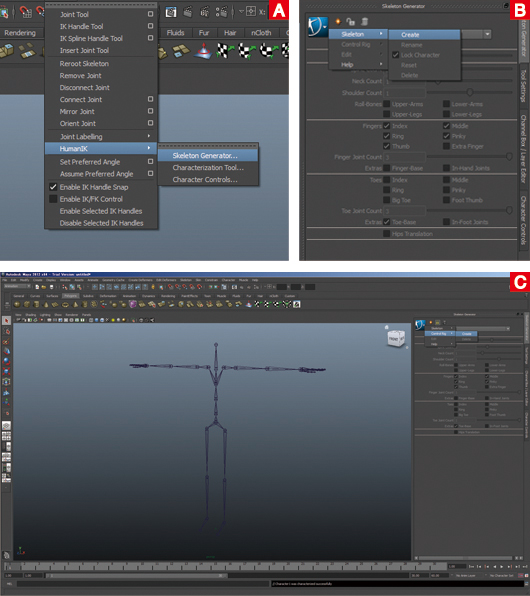
<A><B>[ Skeleton → HumanIK → Skeleton Generator ]から骨を作成。背骨や首、指の骨の数、その他補助となる骨等の基本設定をここで行う。基本設定で出来上がった骨が<C>
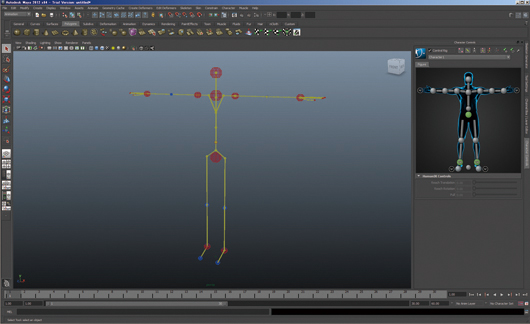
基本の骨が出来たところでその骨に対して Control RIG を作成し、画面右側にある Charactor Controls で各コントローラーをセレクトすることができる
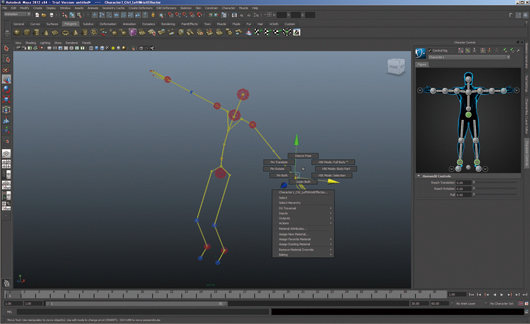
コントローラを右クリックすることで、Pinning や Key Mode の設定を容易に行うことができる























